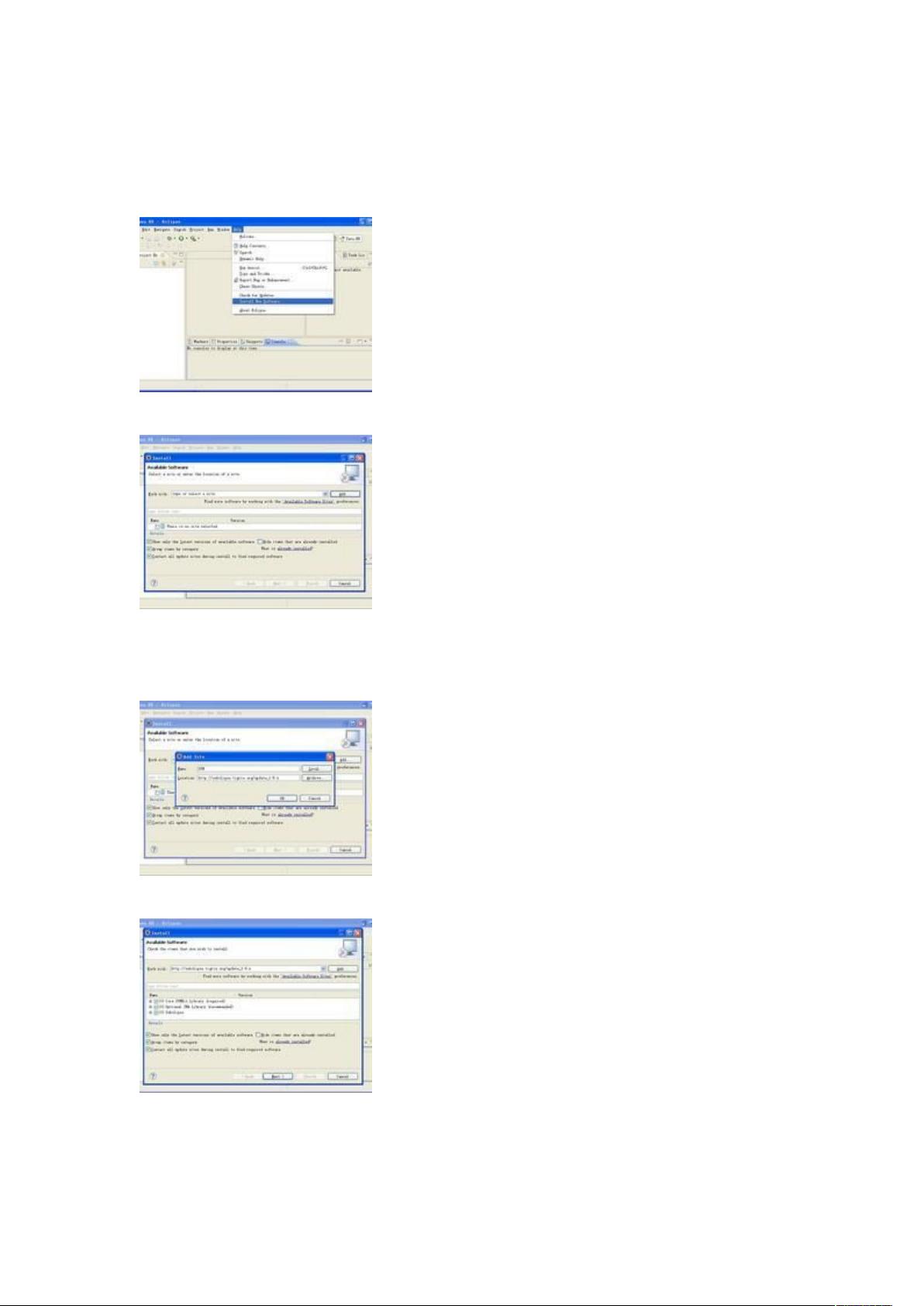Eclipse 3.5(Galileo)安装与配置SVN教程
需积分: 9 123 浏览量
更新于2024-10-21
收藏 261KB DOC 举报
"Eclipse 3.5(Galileo)安装SVN插件的详细步骤"
在软件开发过程中,版本控制是至关重要的,Subversion(简称SVN)作为一种流行的版本控制系统,被广泛用于协同开发。Eclipse作为一个强大的集成开发环境(IDE),通过安装SVN插件可以方便地与SVN仓库进行交互。本资源主要介绍了如何在Eclipse 3.5 (Galileo)版本中安装SVN插件,分为在线安装和离线安装两种方式。
在线安装SVN插件的步骤如下:
1. 首先,访问Eclipse官方网站(http://www.eclipse.org/)下载Eclipse 3.5 (Galileo)的最新版本。
2. 安装完成后,启动Eclipse,然后在菜单栏中选择“Help” -> “Install New Software”。
3. 在弹出的窗口中,点击“Add”按钮来添加新的更新源。
4. 在新窗口中,为更新源命名(例如,输入“SVN”),然后在“Location”字段中输入Subclipse的更新站点地址:http://subclipse.tigris.org/update_1.6.x,点击“OK”。
5. 更新源添加成功后,会列出所有可安装的SVN插件及相关组件。选择你需要的功能,通常包括“Subclipse”和“Subversive SVN Connectors”等。
6. 点击“Next”两次,阅读并接受许可协议,最后点击“Finish”开始安装。安装过程中可能需要确认数字签名和系统更改。
离线安装SVN插件的步骤如下:
0. 先下载SVN插件的离线安装包,例如从http://subclipse.tigris.org/files/documents/906/39525/site-1.0.6.zip获取。
1. 按照在线安装的步骤1-3操作,但在第4步时,选择“Archive”,然后浏览并选择刚刚下载的ZIP安装包。
2. 接着在“Location”字段中输入ZIP文件的路径,例如“jar:file:/D:/SVNForEclipse/site-1.0.6.zip!/”。
3. 之后的步骤与在线安装相同,选择需要安装的功能,然后点击“Next”和“Finish”。
安装完成后,配置Eclipse以使用SVN:
1. 在Eclipse界面的右上角,找到一个图标用于显示版本控制的状态,点击它。
2. 选择“Team”选项,点击“OK”打开版本控制的设置。
3. 在左侧的资源库视图中,右键点击,选择“新建” -> “资源库位置”。
4. 在弹出的对话框中,输入SVN仓库的URL(例如http://127.0.0.1/repository/new),然后点击“Finish”。
5. 最后,如果仓库需要身份验证,会在下一个对话框中提示输入用户名和密码,输入后点击“OK”。
通过以上步骤,开发者就可以在Eclipse 3.5 (Galileo)环境中使用SVN进行版本控制,进行代码的提交、更新、对比、合并等操作,有效地管理项目代码。
116 浏览量
2024-11-09 上传
2024-11-09 上传
197 浏览量
2023-11-02 上传
154 浏览量
2024-11-13 上传
chenxiangv
- 粉丝: 1
- 资源: 6
最新资源
- GDI方式实现图片拼接-易语言
- django-project-template:模板personalizado para criar novos projetos com o framework Django
- 安卓双机(两个手机)wifi下socket通信(client输入,在server端显示)
- 我的figma设计
- 手机端PC端视频播放
- javaScript-quiz-app:来自定义数组的应用显示问题
- JS+CSS+Bootstrap+PHP学习帮助文档chm.zip
- Denwa Click-To-Call-crx插件
- yeoman-coffee-jade-template:带有 grunt、coffee、jade、livereload 和其他一些实用程序的 Webapp 前端模板
- sevhou.github.io:个人网站
- html-css-toboolist
- Solar-System:虚拟太阳系
- TestThreadApp.rar
- 易语言gdi+实现拼接图片-易语言
- Dedup Tabs-crx插件
- 迅捷fw300um无线网卡驱动 官方最新版